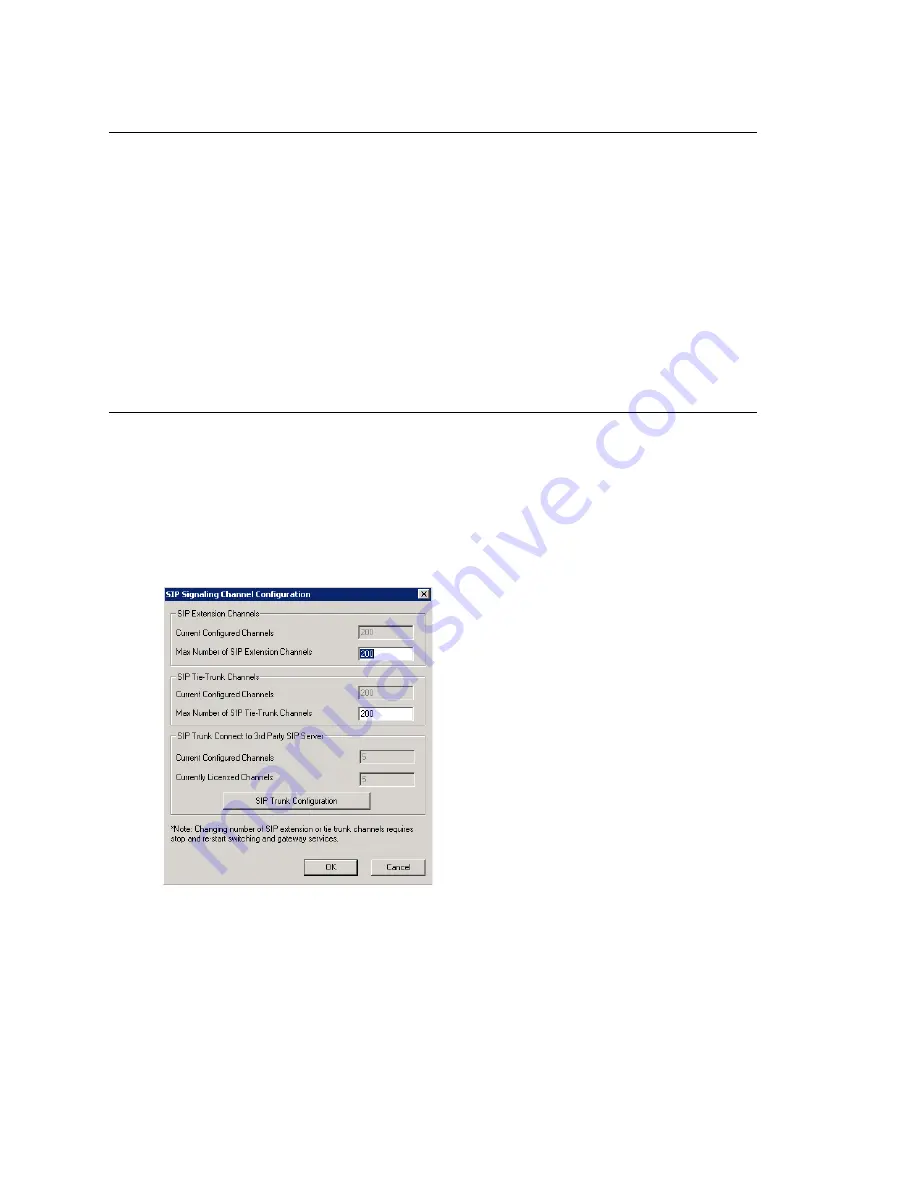
Chapter 12: Trunk Configuration
150
MAXCS ACC 6.0 Administration Manual
H323 Tie Trunk Properties
To open a trunk configuration dialog box for an H323 tie trunk, do one of the following:
•
In the
Trunk Configuration
window, select an H323 trunk type, then click the
Trunk Properties
button.
•
In the
Board View
window, double-click an H323 board type, then click the
Board
Configuration
button.
Board configuration is discussed in “Configuring the H323SP Board” on page 134.
Max Trunk Channel
sets the maximum number of trunk channels for this board in
increments of 4, from 4 to 96. You need to stop and restart the system after the
maximum trunk channel number is changed.
Note:
This is signal only trunks. Make sure you have enough IP resource boards to cover
your needs.
SIP Tie Trunk Properties
To open a configuration dialog box for a SIP tie-trunk channel, do one of the following:
•
If you’re in the
Trunk Configuration
window, select a Triton VoIP channel from the
trunk channels list, then click the
Trunk Properties
button, or just double-click the
channel in the list.
•
If you’re in the
Trunk View
window, right-click the channel and select
Channel
Properties
.
The following dialog box opens:
Figure 4. Configuration dialog box for a Triton VoIP channel
See “Configuring the SIPSP Board” on page 133 for board configuration information.
Note:
This is signal only trunks. Make sure you have enough IP resource boards to cover
your needs.
Содержание MAX Communication Server ACC 6.0
Страница 1: ...MAX Communication Server Administration Manual ACC 6 0 Update 1 1 2009 4413 0001 6 0 Update 1...
Страница 14: ...xii MAXCS ACC 6 0 Administration Manual...
Страница 16: ...2 MAXCS ACC 6 0 Administration Manual...
Страница 33: ...Chapter 1 Overview MAXCS ACC 6 0 Administration Manual 19 Total agents seats License Head per system 512...
Страница 34: ...Chapter 1 Overview 20 MAXCS ACC 6 0 Administration Manual...
Страница 98: ...Chapter 6 Voice Mail Configuration 84 MAXCS ACC 6 0 Administration Manual...
Страница 123: ...Chapter 9 Call Recording Configuration MAXCS ACC 6 0 Administration Manual 109 Figure 10 Recording Configuration Window...
Страница 124: ...Chapter 9 Call Recording Configuration 110 MAXCS ACC 6 0 Administration Manual...
Страница 128: ...Chapter 10 Application Extension Configuration 114 MAXCS ACC 6 0 Administration Manual...
Страница 186: ...Chapter 13 In Call Routing Configuration 172 MAXCS ACC 6 0 Administration Manual...
Страница 198: ...Chapter 14 Out Call Routing Configuration 184 MAXCS ACC 6 0 Administration Manual...
Страница 230: ...Chapter 15 Extension Configuration 216 MAXCS ACC 6 0 Administration Manual...
Страница 238: ...Chapter 16 Setting Up IP Extensions 224 MAXCS ACC 6 0 Administration Manual...
Страница 254: ...Chapter 18 Mobile Extension Configuration 240 MAXCS ACC 6 0 Administration Manual...
Страница 272: ...Chapter 20 Paging Group Configuration 258 MAXCS ACC 6 0 Administration Manual...
Страница 276: ...Chapter 21 Line Park Configuration 262 MAXCS ACC 6 0 Administration Manual...
Страница 298: ...Chapter 22 Workgroup Configuration 284 MAXCS ACC 6 0 Administration Manual...
Страница 316: ...Chapter 24 Network Configuration Guidelines for VoIP 302 MAXCS ACC 6 0 Administration Manual...
Страница 350: ...Chapter 25 Enterprise VoIP Network Management 336 MAXCS ACC 6 0 Administration Manual...
Страница 370: ...Chapter 27 System Report Management 356 MAXCS ACC 6 0 Administration Manual...
Страница 392: ...Chapter 28 Microsoft Exchange Integration 378 MAXCS ACC 6 0 Administration Manual...
Страница 400: ...Chapter 29 TAPI Integration 386 MAXCS ACC 6 0 Administration Manual...
Страница 439: ...MAXCS ACC 6 0 Administration Manual 425 UDP 10060 UDP 30 000 31 000 TCP 10064...
Страница 440: ...426 MAXCS ACC 6 0 Administration Manual...
Страница 444: ...430 MAXCS ACC 6 0 Administration Manual...
















































